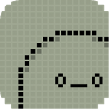在使用word编辑文档时,有时会需要在目录中添加省略号来完善文档结构和表达。下面就为大家详细介绍添加省略号的方法。
准备工作
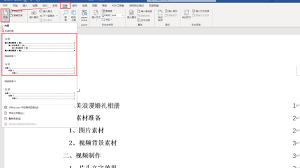
首先确保你的文档已经设置好了正确的目录。一般来说,在word中通过“引用”选项卡下的“目录”功能自动生成目录。
添加省略号的步骤
1. 将光标定位到需要添加省略号的目录项后面。
2. 点击“插入”选项卡。
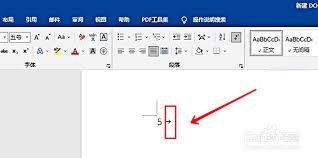
3. 在“符号”组中,点击“符号”按钮的下拉箭头,选择“更多符号”。
4. 在弹出的“符号”对话框中,“符号”选项卡下,找到“字体”下拉菜单,选择你需要的字体(通常为默认的“宋体”等)。
5. 在“子集”下拉菜单中,选择“标点符号”。
6. 在这里可以找到省略号“……”,选中它后点击“插入”按钮,省略号就会出现在文档中指定的位置。
7. 点击“关闭”按钮关闭“符号”对话框。
调整格式
添加省略号后,可能需要对其格式进行调整以使其与目录整体风格一致。选中省略号,通过“开始”选项卡中的字体和段落格式设置选项,调整字体大小、颜色、对齐方式等。例如,确保省略号的字体大小与目录其他内容相同,并且与前后文字之间的间距合适。
注意事项
1. 在添加省略号时,要注意其与前后内容的逻辑连贯性,不能随意添加,以免影响目录的清晰性和准确性。
2. 如果之后对文档内容进行了修改,导致目录需要更新,添加的省略号不会自动更新位置或格式,可能需要手动再次调整。
通过以上步骤,就能轻松在word目录中添加省略号,让文档目录更加完善和规范。希望这些方法能帮助你更好地完成文档编辑工作。